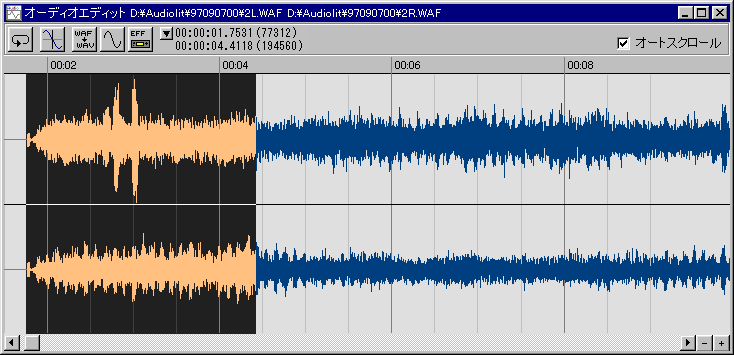オーディオファイルの編集
オーディオエディットウインドウ
オーディオファイルの波形編集を行うには、オーディオトラックウインドウで編集するWAFをダブルクリックするか、オーディオエントリーウインドウでエディットするWAFを選択し、EDITボタンを押します。オーディオエディットウインドウが開きます。
オーディオの編集
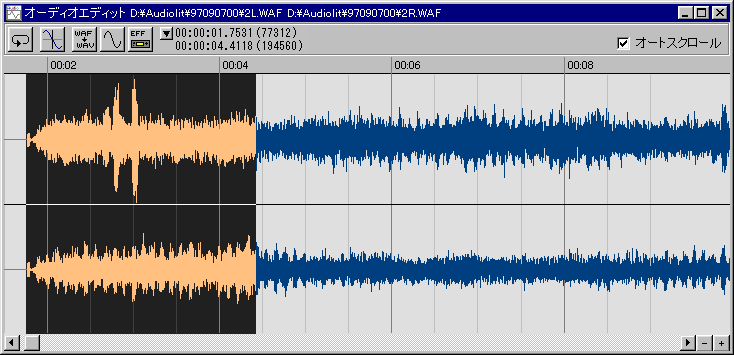
オーディオエディットウインドウ
オーディオを編集するには、まず波形をドラッグして編集する範囲を選択します。範囲が選択されていない状態では、ファイル全体が編集対象になります。範囲を選択したら、編集メニューもしくは右クリックメニューから編集を行います。
波形選択時に自動的にゼロクロスポイントを選択するには、ゼロクロスボタンを押します。ゼロクロスボタンが押されている状態では、範囲選択時に自動的に選択位置から最も近いゼロクロスポイントが選択されます。
選択範囲のWavファイルを作成するには、エクスポートボタン(WAF→WAV)を押します。
ステレオファイルの編集時、選択範囲の左右のチャンネルを入れ替えるには、実行ボタンを押して表示されるポップアップメニューから「チャンネルの入れ替え」を選択します。
選択範囲をリバース(逆再生)するには、実行ボタンを押して表示されるポップアップメニューから「リバース」を選択します。
選択範囲の位相を反転させるには、実行ボタンを押して表示されるポップアップメニューから「位相の反転」を選択します。
選択範囲をノーマライズする(ダイナミックレンジいっぱいまで音量を上げる)には、実行ボタンを押して表示されるポップアップメニューから「ノーマライズ」を選択します。
選択範囲のピッチを変更したり、波形の長さを変更するには、実行ボタンを押して表示されるポップアップメニューから「ピッチシフト/タイムストレッチ」を選択します。
選択範囲をフェードインする(徐々にボリュームを上げる)には、実行ボタンを押して表示されるポップアップメニューから「フェードイン」を選択します。
選択範囲をフェードアウトする(徐々にボリュームを下げる)には、実行ボタンを押して表示されるポップアップメニューから「フェードアウト」を選択します。
選択範囲の新しいWAFを作成するには、実行ボタンを押して表示されるポップアップメニューから「切り出し」を選択します。
モノラルファイルの編集時、選択範囲の新しいWAFをステレオで作成するには、実行ボタンを押して表示されるポップアップメニューから「ステレオソースの生成」を選択します。
ステレオファイルの編集時、選択範囲の新しいWAFをモノラルで作成するには、実行ボタンを押して表示されるポップアップメニューから「モノラルソースの生成」を選択します。
選択範囲にエフェクト処理を施すには、エフェクトボタン(EFF)でを押します。各エフェクトの詳細については、資料のエフェクトの解説を参照してください。
注意)編集を行うと直ちにファイルが書き換えられます。元に戻すには編集メニューからUNDOを行ってください。UNDOを行わずに編集ウインドウを閉じたり、続けて編集を行うとファイルを最初の状態まで戻すことはできなくなります。複雑な編集を行う場合や、大切なファイルを編集する場合は必ずオーディオエントリーウインドウでバックアップを作成してから行うようにしてください。
選択範囲をループ再生するには、ループボタンでループ再生のON/OFFを切り替えます。
Back